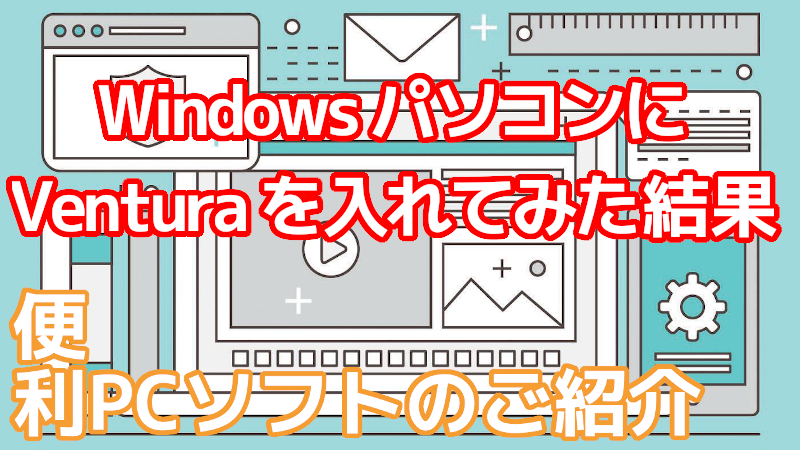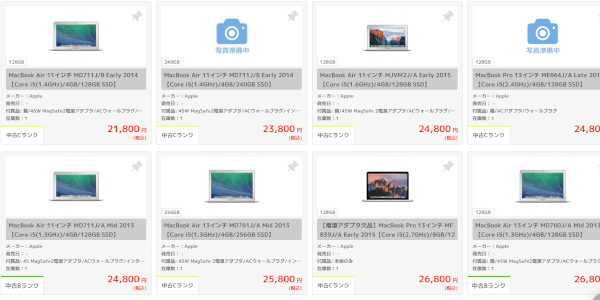VMware を使ってmacOSを入れたら、カーネルパニックが頻発!
こんにちは!オッサンLABO(@ossan_labo)のオッサンです
Windows上にMac環境が作れる、VMware Workstation Player
古いWindowsパソコンで試してみたら、
macOS Ventura以降、カーネルパニックが頻発!!
ということで今回の記事テーマは・・・
というお話しです
WindowsにmacOSをインストール
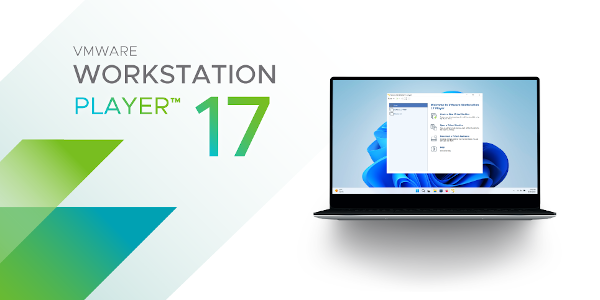
直感的でiPhoneとの連携にも優れているMac、
Windowsユーザーだって、macOSに触れてみたい
もちろんWindowsに、macOSは入らないけど、
VMware Workstation Playerなら可能にしてくれる
VMwareの個人利用は無償で、しかも簡単なので、
WindowsにMacをインストールする方法として超有名

WindowsにmacOSをインストールした結果
ということで今回、2012年1月に発売された、
古いパソコンにmacOSをインストールしてみます
| DELL Alienware x51 | |
| CPU | Core i5 3330 |
| RAM | 16.0GB(DDR3) |
| SSD | 512GB |
| GPU | GeForce GTX 660 |
今のパソコンに比べると、かなり見劣りするけど、
ブログを書いたり動画見るくらいなら余裕です
そんな10年前の古いWindowsに入れるmacOSは、
Appleシリコン専用に開発されたmacOS Venturaです

起動中にカーネルパニックが頻発する
さっそくVMwareを使って、Windowsに、
macOS Ventura をインストールします
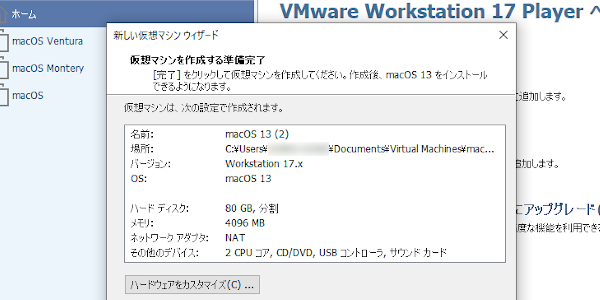
Vetunra のインストールは、順調に進んだのですが・・・
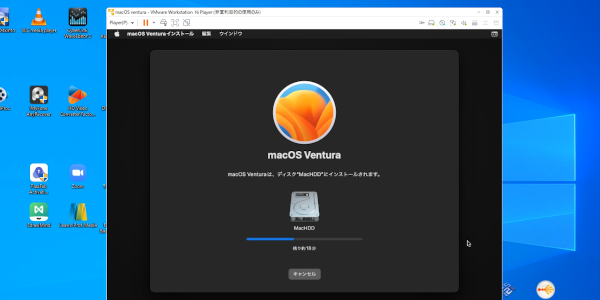
起動しようとすると、カーネルパニックが発生!!
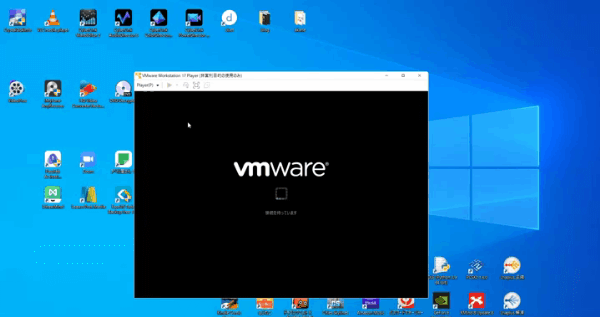
カーネルパニック は、macOSにエラーが発生していて、
macOSが実行できず、強制的に再起動になります
その後も何度試してもカーネルパニック、
古いWindowsパソコンでは起動しませんでした
古いWindowsパソコンは Monterey まで

結局、WindowsではmacOSは使えない?
残念ながら、Venturaの起動出来なかったけど、
Montereyなら問題無く起動できるんです
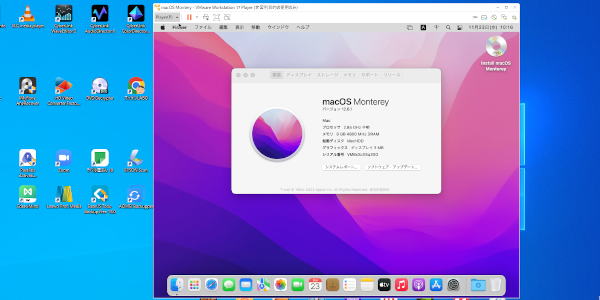
残念ながら “快適” には動作しないんですけど
Windowsパソコンで最新macOSを動かすには?
古いパソコンだと、macOS Venturaは動かないけど、
新しいパソコンなら、最新macOSも動く?
ということで2020年製のパソコンを用意しました

中古で4万円位のDELL Latitude 5310で試すと、
最新 macOS Sonoma(2023年9月時点) が起動した!

最新macOS搭載Macを安く買いたい

出来れば快適に動くMacを使いたい。
どうせmacOSを使うなら、快適に使いたい!
最新macOS搭載のMacを安く買うなら、
中古Macを扱っている、ネットショップがオススメ
- Apple公式サイト
- 秋葉館
- イオシス
“ネットだと現物が見えないから不安” だけど、
細かい商品状態が掲載しているから安心です

macOS カーネルパニック 問題

古いWindowsパソコンに、macOSを入れてみた
残念ながら、Venturaは起動しなかったけど、
新しいパソコンなら、最新macOSも動くみたい
Windowsしか持ってないけど、macOSが使いたい、
VMwareでWindowsにmacOSインストールしてみては?
このブログでは、中古パソコンの使い道などを考えています
今後ともオッサンLABOブログをよろしくお願いいたします!